codeium.vim
适用于Vim和Neovim的免费、超快速的Copilot替代品
Codeium在所有主要IDE中使用AI自动完成你的代码。我们推出了这个适用于Vim和Neovim的Codeium插件实现,为更多开发者带来这种现代��编码超能力。如果你想快速在线试用Codeium,可以查看我们的playground。
欢迎贡献!随时提交与插件相关的拉取请求和问题。
<br />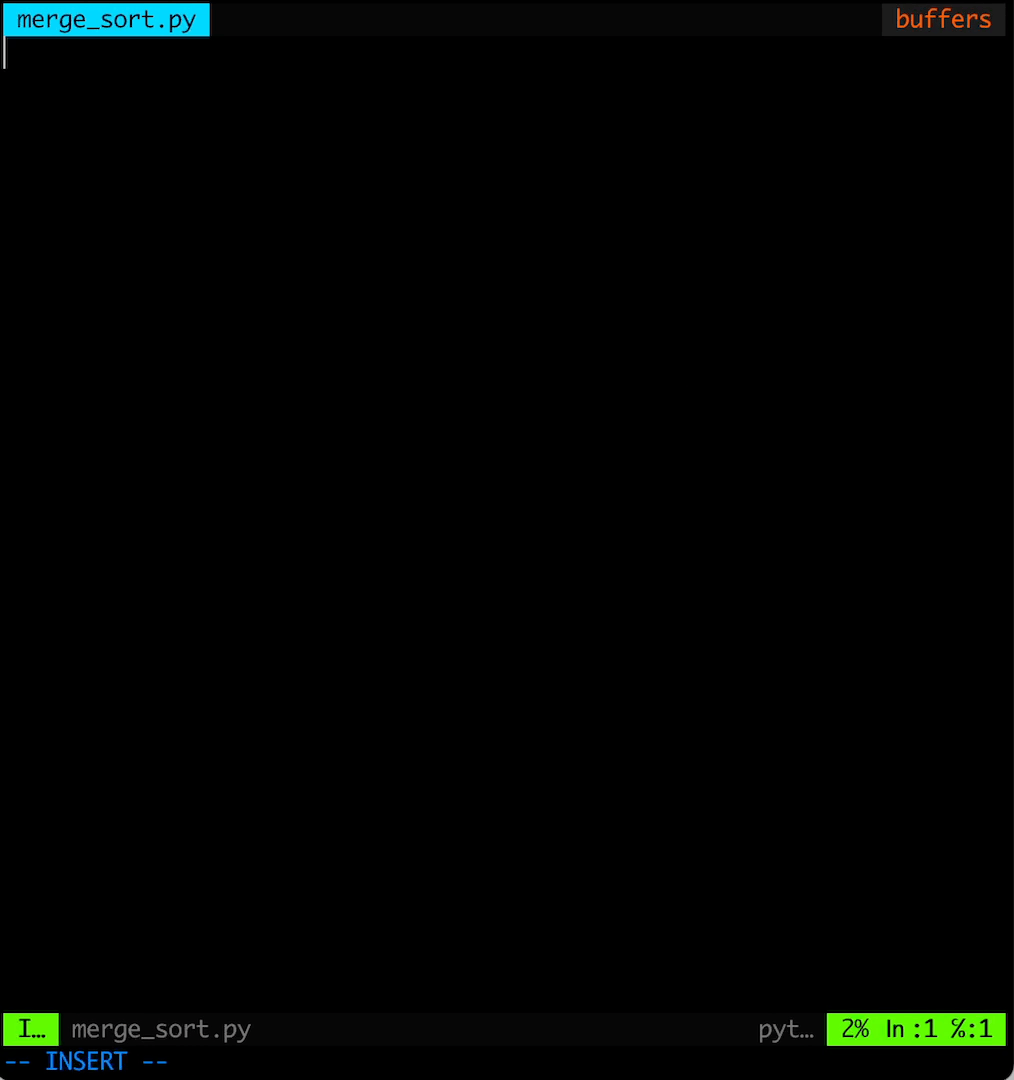
🚀 开始使用
-
使用你选择的vim插件管理器安装
Exafunction/codeium.vim,或手动安装。详见下方安装选项。 -
运行
:Codeium Auth设置插件并开始使用Codeium。
你可以运行:help codeium获取完整的命令和配置选项列表,或查看本指南快速了解如何使用Codeium。
🛠️ 配置
要获取完整的配置选项列表,可以运行:help codeium。
以下是一些最常用选项的亮点。
⌨️ 按键绑定
Codeium提供以下函数来控制建议:
| 操作 | 函数 | 默认绑定 |
|---|---|---|
| 清除当前建议 | codeium#Clear() | <C-]> |
| 下一个建议 | codeium#CycleCompletions(1) | <M-]> |
| 上一个建议 | codeium#CycleCompletions(-1) | <M-[> |
| 插入建议 | codeium#Accept() | <Tab> |
| 手动触发建议 | codeium#Complete() | <M-Bslash> |
可以通过设置以下内容来禁用Codeium的默认按键绑定
let g:codeium_disable_bindings = 1
或在Neovim中:
vim.g.codeium_disable_bindings = 1
如果你只想禁用<Tab>绑定,可以使用g:codeium_no_map_tab选项。
如果你想将上述操作绑定到不同的按键,在Vim中可能如下所示:
imap <script><silent><nowait><expr> <C-g> codeium#Accept() imap <C-;> <Cmd>call codeium#CycleCompletions(1)<CR> imap <C-,> <Cmd>call codeium#CycleCompletions(-1)<CR> imap <C-x> <Cmd>call codeium#Clear()<CR>
或在Neovim中(使用wbthomason/packer.nvim或folke/lazy.nvim):
-- 如果使用folke/lazy.nvim,请移除这里的`use`。 use { 'Exafunction/codeium.vim', config = function () -- 在这里将'<C-g>'更改为你喜欢的任何按键代码。 vim.keymap.set('i', '<C-g>', function () return vim.fn['codeium#Accept']() end, { expr = true, silent = true }) vim.keymap.set('i', '<c-;>', function() return vim.fn['codeium#CycleCompletions'](1) end, { expr = true, silent = true }) vim.keymap.set('i', '<c-,>', function() return vim.fn['codeium#CycleCompletions'](-1) end, { expr = true, silent = true }) vim.keymap.set('i', '<c-x>', function() return vim.fn['codeium#Clear']() end, { expr = true, silent = true }) end }
(确保在安装后运行了:Codeium Auth。)
⛔ 禁用Codeium
可以通过在vim配置文件(vimrc/init.vim)中设置g:codeium_filetypes变量来为特定文件类型禁用Codeium:
let g:codeium_filetypes = { \ "bash": v:false, \ "typescript": v:true, \ }
默认情况下,Codeium对大多数文件类型是启用的。
你也可以使用g:codeium_enabled变量默认禁用codeium,然后通过运行:CodeiumEnable手动为每个缓冲区启用它:
let g:codeium_enabled = v:false
或在Neovim中:
vim.g.codeium_enabled = false
或者你可以使用g:codeium_filetypes_disabled_by_default变量为所有文件类型禁用codeium,
然后使用g:codeium_filetypes变量有选择地为指定文件类型启用codeium:
" let g:codeium_enabled = v:true let g:codeium_filetypes_disabled_by_default = v:true let g:codeium_filetypes = { \ "rust": v:true, \ "typescript": v:true, \ }
如果你只想禁用自动触发完成:
let g:codeium_manual = v:true " 你可能想使用`CycleOrComplete()`而不是`CycleCompletions(1)`。 " 这将使向前循环建议也手动触发第一个建议。 imap <C-;> <Cmd>call codeium#CycleOrComplete()<CR>
要禁用建议的自动文本渲染(出现建议的灰色文本):
let g:codeium_render = v:false
在状态栏中显示Codeium状态
可以通过调用codeium#GetStatusString()函数生成Codeium状态。在
Neovim中,你可以使用vim.api.nvim_call_function("codeium#GetStatusString", {})代替。
它会产生一个3个字符长的字符串,显示Codeium状态:
'3/8'- 8个建议中的第3个'0'- Codeium没有返回建议'*'- 等待Codeium响应
在普通模式下,状态显示Codeium是启用还是禁用,显示
'ON'或'OFF'。
要在状态栏中显示它,请在.vimrc中添加以下行:
set statusline+=\{…\}%3{codeium#GetStatusString()}
没有Codeium logo的较短变体:
set statusline+=%3{codeium#GetStatusString()}
请查看:help statusline以获取有关在VIM中构建状态栏的更多信息。
vim-airline自commit 3854429d起原生支持Codeium。
启动Codeium聊天
调用codeium#Chat()函数将在当前项目中启用搜索和索引,并在新的浏览器窗口中启动Codeium聊天。
:call codeium#Chat()
通过在Vim的当前工作目录中查找一些特定文件或目录是否存在来确定项目根目录,并向上查找父目录直到找到一个。这个提示列表是用户可配置的,默认值是:
let g:codeium_workspace_root_hints = ['.bzr','.git','.hg','.svn','_FOSSIL_','package.json']
注意,启动聊天会启用遥测。
💾 安装选项
💤 Lazy
{ 'Exafunction/codeium.vim', event = 'BufEnter' }
🔌 vim-plug
Plug 'Exafunction/codeium.vim', { 'branch': 'main' }
📦 Vundle
Plugin 'Exafunction/codeium.vim'
📦 packer.nvim:
use 'Exafunction/codeium.vim'
💪 手动安装
🖥️ Vim
运行以下命令。在Windows上,你可以将~/.vim替换为
$HOME/vimfiles:
git clone https://github.com/Exafunction/codeium.vim ~/.vim/pack/Exafunction/start/codeium.vim
💻 Neovim
运行以下命令。在Windows上,你可以将~/.config替换为
$HOME/AppData/Local:
git clone https://github.com/Exafunction/codeium.vim ~/.config/nvim/pack/Exafunction/start/codeium.vim
编辑推荐精选


Vora
免费创建高清无水印Sora视频
Vora是一个免费创建高清无水印Sora视频的AI工具


Refly.AI
最适合小白的AI自动化工作流平台
无需编码,轻松生成可复用、可变现的AI自动化工作流


酷表ChatExcel
大模型驱动的Excel数据处理工具
基于大模型交互的表格处理系统,允许用户通过对话方式完成数据整理和可视化分析。系统采用机器学习算法解析用户指令,自动执行排序、公式计算和数据透视等操作,支持多种文件格式导入导出。数据处理响应速度保持在0.8秒以内,支持超过100万行数据的即时分析。


TRAE编程
AI辅助编程,代码自动修复
Trae是一种自适应的集成开发环境(IDE),通过自动化和多元协作改变开发流程。利用Trae,团队能够更快速、精确地编写和部署代码,从而提高编程效率和项目交付速度。Trae具备上下文感知和代码自动完成功能,是提升开发效率的理想工具。


AIWritePaper论文写作
AI论文写作指导平台
AIWritePaper论文写作是一站式AI论文写作辅助工具,简化了选题、文献检索至论文撰写的整个过程。通过简单设定,平台可快速生成高质量论文大纲和全文,配合图表、参考文献等一应俱全,同时提供开题报告和答辩PPT等增值服务,保障数据安全,有效提升写作效率和论文质量。


博思AIPPT
AI一键生成PPT,就用博思AIPPT!
博思AIPPT,新一代的AI生成PPT平台,支持智能生成PPT、AI美化PPT、文本&链接生成PPT、导入Word/PDF/Markdown文档生成PPT等,内置海量精美PPT模板,涵盖商务、教育、科技等不同风格,同时针对每个页面提供多种版式,一键自适应切换,完美适配各种办公场景。


潮际好麦
AI赋能电商视觉革命,一站式智能商拍平台
潮际好麦深耕服装行业,是国内AI试衣效果最好的软件。使用先进AIGC能力为电商卖家批量提供优质的、低成本的商拍图。合作品牌有Shein、Lazada、安踏、百丽等65个国内外头部品牌,以及国内10万+淘宝、天猫、京东等主流平台的品牌商家,为卖家节省将近85%的出图成本,提升约3倍出图效率,让品牌能够快速上架。


iTerms
企业专属的AI法律顾问
iTerms是法大大集团旗下法律子品牌,基于最先进的大语言模型(LLM)、专业的法律知识库和强大的智能体架构,帮助企业扫清合规障碍,筑牢风控防线,成为您企业专属的AI法律顾问。


SimilarWeb流量提升
稳定高效的流量提升解决方案,助力品牌曝光
稳定高效的流量提升解决方案,助力品牌曝光


Sora2视频免费生成
最新版Sora2模型免费使用,一键生成无水印视频
最新版Sora2模型免费使用,一键生成无水印视频
推荐工具精选
AI云服务特惠
懂AI专属折扣关注微信公众号
最新AI工具、AI资讯
独家AI资源、AI项目落地

微信扫一扫关注公众号













